
Questo software manterrà i tuoi driver attivi e funzionanti, proteggendoti così da errori comuni del computer e guasti hardware. Controlla subito tutti i tuoi driver in 3 semplici passaggi:
- Scarica DriverFix (file di download verificato).
- Clic Inizia scansione per trovare tutti i driver problematici.
- Clic Aggiorna driver per ottenere nuove versioni ed evitare malfunzionamenti del sistema.
- DriverFix è stato scaricato da 0 lettori questo mese.
Il menu Start è l'avviatore di app principale di Windows 10 e include un elenco indicizzato del software insieme a scorciatoie tessere per aprire app con.
Puoi anche aggiungere un pratico elenco delle app più utilizzate nella parte superiore del menu, che fornisce collegamenti ai software che apri più spesso.
Come configurare l'elenco delle app più utilizzate su PC
Il Elenco dei software più utilizzati è un pratico elenco di app che puoi aggiungere o rimuovere da destra nel menu Start con un'impostazione che Windows fornisce:
- premi il Cortana pulsante sulla barra delle applicazioni e inserisci "più utilizzato" nella casella di ricerca.
- Clic Mostraremaggior parteUsatoapp in Start per aprire la finestra direttamente sotto.

- Questa finestra include un Mostra più usato opzione dell'app. Fare clic su tale impostazione per attivare l'elenco Più utilizzati.
- Fare clic sul pulsante Start per aprire il menu, che ora includerà un elenco I più utilizzati come di seguito.
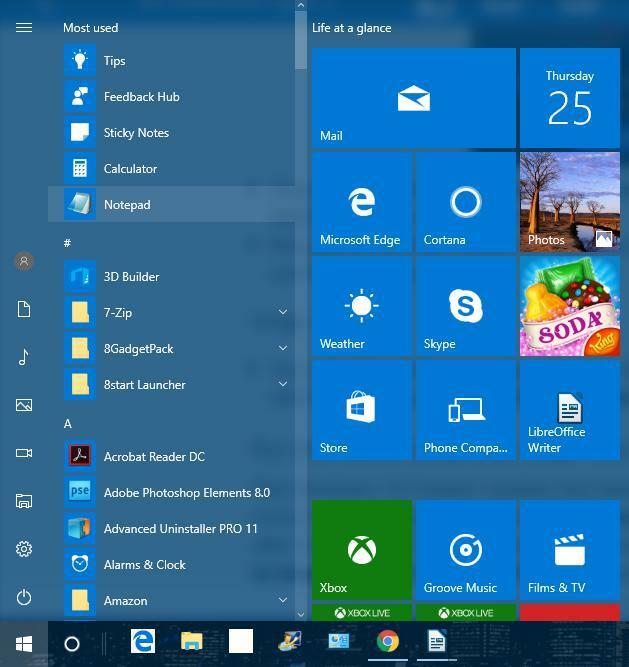
- Puoi anche rimuovere un'app dall'elenco Più utilizzati facendo clic con il pulsante destro del mouse, selezionando Di più e Non mostrare in questo elenco.
Come risolvere il Elenco più utilizzato in Windows 10
Il Aggiornamento dei creatori di Windows 10 è stato lanciato per la prima volta nell'aprile 2017. Tuttavia, alcuni utenti Windows hanno trovato il Mostra le app più utilizzate opzione disattivata dopo l'aggiornamento.
Questo è a causa del nuovo Consenti a Windows di tenere traccia degli avvii delle app per migliorare i risultati di avvio e di ricerca impostazione introdotta nel Aggiornamento dei creatori. È possibile correggere l'elenco Più utilizzati attivando tale opzione come segue.
- Premi il tasto Win + I per aprire l'app Impostazioni.
- Quindi, seleziona Privacy per aprire le opzioni generali di seguito. Le finestre aggiornate includeranno a Consenti a Windows di tenere traccia degli avvii delle app per migliorare Start e risultati di ricerca impostazione lì.

- Cambia il Consenti a Windows di tenere traccia degli avvii delle app per migliorare Start e risultati di ricerca impostazione. Ora puoi anche selezionare l'opzione Mostra le app più utilizzate, che non è più disattivata.
L'elenco Più utilizzati è sicuramente una parte comoda del menu Start. Il Mostra più app usate opzione è solo una delle numerose impostazioni di personalizzazione del menu Start.
Puoi anche personalizzare la combinazione di colori del menu Start, la trasparenza e Riquadri vivi.
